TurbulenceFD for LightWave チュートリアル パーティクルエミッタ(Particle Emitter)を利用する方法
本ページでは下記のシーンファイルを使用しご説明致しますので、ご一読頂く前にシーンファイルのダウンロードをお願い致します。
「操作説明(パーティクルエミッタを利用する方法)」用シーンファイル
※ TurbulenceFDの計算時(startボタンクリック時)に「シーンファイルが読み込まれません」というメッセージが表示される場合があります。これは、TurbulenceFDが計算時に出力するキャッシュファイルの出力先に書込み権限が無い場合に表示されるメッセージとなります。この場合はキャッシュファイルの出力先を書込み権限がある場所に変更する必要があります。
変更方法は「Containers」を開き、「Container」タブの「Cache Directory」から変更出来ます。
「アイテム」タブ「追加」グループ「物理演算」ポップアップより「パーティクルエミッタ」を選択します。
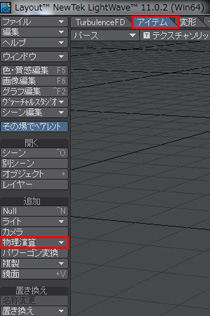
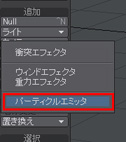
「パーティクルエミッタ」が選択されているのを確認して「TurbulenceFD」タブ「Make Emitter」ボタンをクリックします。「Fluid Emitters」画面が表示され「Object Name」に選択したパーティクルエミッタが追加されました。追加されたことで、このパーティクルエミッタがTurbulenceFDの「Fluid Emitters」として設定できるようになりました。
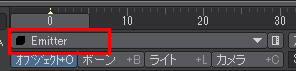
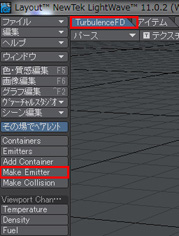
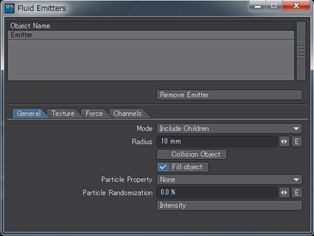
次に、追加した「Fluid Emitter」に質感情報などのシミュレーション情報を設定するために「TurbulenceFD」タブ「Add Continer」ボタンをクリックします。「Build Fluid Container」画面が表示されますので、名称を入力してOKボタンをクリックします。

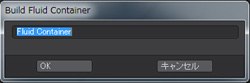
「Containers」画面が表示されました。
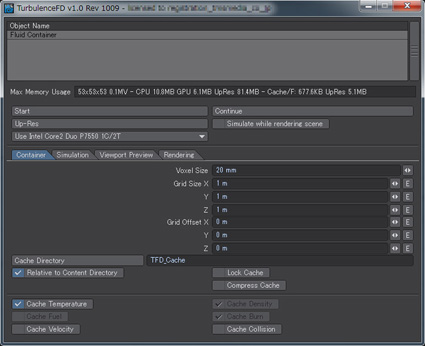
「Containers」画面内で、質感設定やシミュレーションなどの設定をおこないます。
「Start」ボタンを押して計算させシミュレーションを確認しましょう。
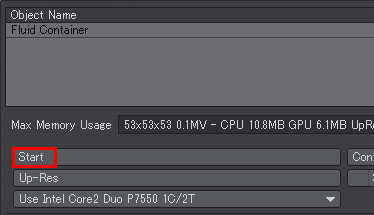
しかし、レイアウトのビューポート内には変化がありません。
これは「Emitter」->「Channels」タブ->「Temparature」の値がデフォルトでは”0.0″に設定されているためです。
この設定値は流体の噴出量を表します。「Temparature Mode」が加算モード(add)では1秒ごとの出力値であり、固定モード(set)ではオブジェクトにおいて一定に保たれる値となります。
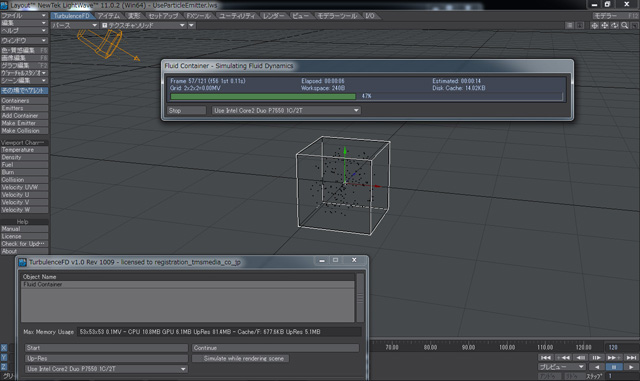
シミュレーションの結果を確認するために「Emitter」の画面に戻って設定をします。
「TurbulenceFD」タブ「Emitters」ボタンを押して「Fluid Emitters」画面を表示します。
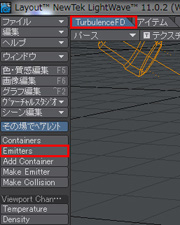
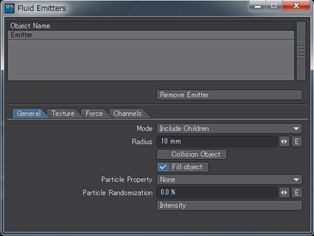
「Channels」タブをクリックして「Temparature」入力フィールドの値を”5.0″へ変更します。
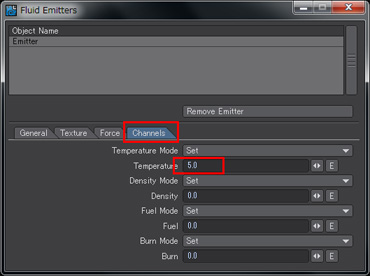
「Temparature」を設定することで温度の変化を確認することができます。
「Container」画面に戻ります。
「Container」画面を閉じていたら「TurbulenceFD」タブ「Containers」ボタンをクリックして「Container」画面を表示してください。
「Grid Size Y」を”5m”にします。こうすることで、流体の計算範囲が拡張されますので、パーティクルのように流体が拡散するようなシーンのときには「Grid Size」を調整する必要があります。
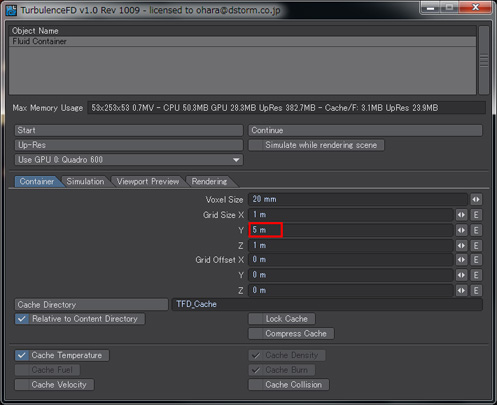
表示したら「Start」ボタンをクリックして再度計算を開始してください。一度計算をおこなっているので、キャッシュを上書きするかを尋ねる画面が表示されますのでOKボタンを押して計算を開始します。
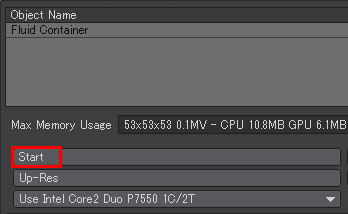
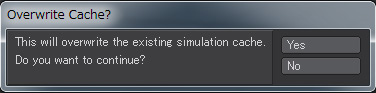
計算中にシミュレーションの状態を確認することができるようになります。
※下記の画像はパーティクルをある程度飛散させるためにパーティクルの設定値を修正しておりますが、設定方法については本解説では記載しておりません。設定の詳細値は本ページの上部で配布しておりますシーンファイルをご参照下さい。
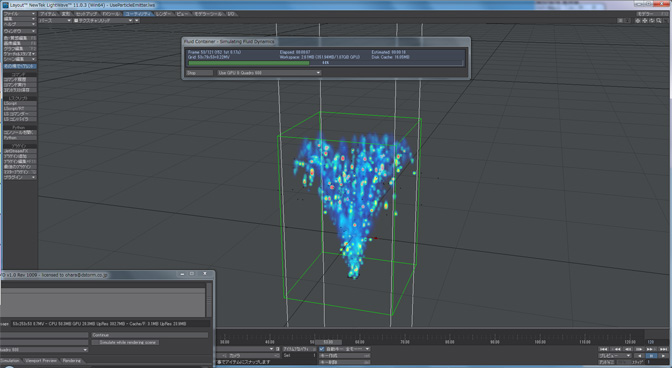
「VPR」に変更してレンダリングして確認してください。

各パーティクルから湧き上がる炎が確認できました。